Ви не увійшли.
- Теми: Активні | Без відповіді
#1 Re: Апаратні питання » LilyPad Arduino » 2025-12-02 19:24:49
https://www.instructables.com/Arduino-Lilypad-Tutorial/
#2 Re: Проекти » Arduino vs LabPower » 2025-11-22 08:41:13
Дякую! Мені цікава ваша думка
ИМХО ..
Зберу силову частину на LM723 - а потім буду пробувати цифру
(В мене блок живлення PS1502 працює вже 20 років на LM723)
#3 Re: Проекти » Arduino vs LabPower » 2025-11-21 19:37:29
Дали схему ,що скажете?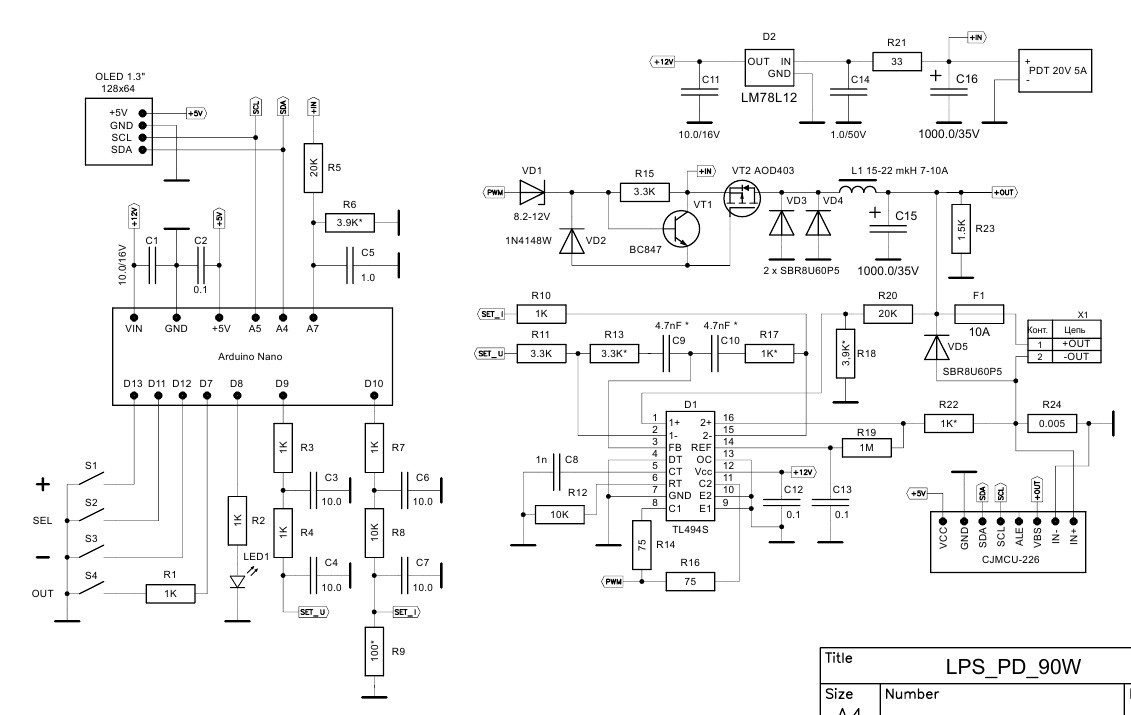
#4 Re: Проекти » Arduino vs LabPower » 2025-11-20 22:37:14
2dimich
Запропонуйте!
На чом би робили і таке інше....
#5 Re: Проекти » Arduino vs AGM Charger » 2025-11-20 13:22:23
Так йому і скажу!
Хоча ....зная цих варьятів ,будуть колхозити....100пудов! ![]()
#6 Re: Проекти » Arduino vs LabPower » 2025-11-20 13:19:24
Я не в курсі що він мутить ...він зара на фронті
вот ескіз ..що скажете?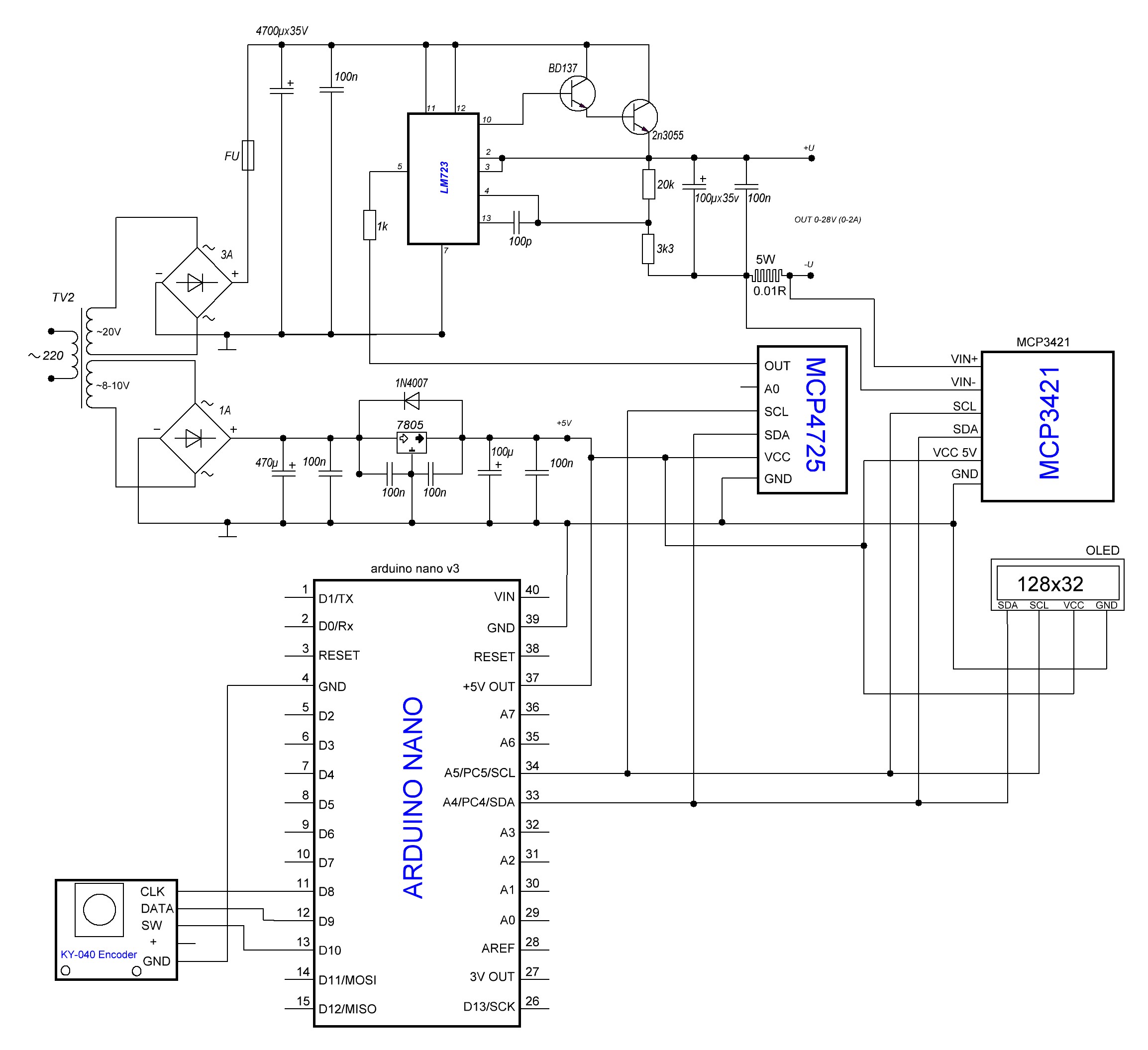
#7 Re: Проекти » Arduino vs LabPower » 2025-11-19 23:09:39
макс ток 1-2 ампера
#8 Проекти » Arduino vs AGM Charger » 2025-11-19 16:45:16
- nickjust
- відповідей: 5
Вітаю!
Колега просить зарядку для AGM АКБ 12V250A
Бажано на Ардуіно
Може хтось робив!?
що запропонуєте?
#9 Проекти » Arduino vs LabPower » 2025-11-19 15:56:59
- nickjust
- відповідей: 13
Вітаю!
Колега просить зробити лабораторнік на базі Ардуіно
Хоче 2х полярний,0-28 вольт,Макс. ток 2 А
Регулювання U=0.1 вольт , I=1mA
На крайняк просить
0.5-24 вольта
ток 1ма-1000ма (шаг 1ма)
Макс 1 А
Однополярний
*Oled disp
Маю в наявності
ads1115
mcp4725
mcp3421
ina226
що запропонуєте?
#10 Re: Апаратні питання » LCD 240*128 на RA6963 підключення до ESP32-C6 » 2025-10-31 18:04:09
https://forum.arduino.ua/img/members/3885/6963.zip
Особисто тестував
1.Контраст потрібно робити так підстроєчник 10к - крайні контакти на ніжки диспа 2-9 - середній пін резистора на 4
(хоча по даташиту 9 не використовується)
2.Схема підключення від польських товаришів до ардуїни має помилку - переплутано місцями CE та C/D
І власне прикладаю скетч для ардуїно - може кому пригодиться!
#11 Re: Проекти » Прошу допомоги!!! » 2025-10-28 21:19:20
Я так бачу,Вас у Гугла забанили
http://digitrode.ru/computing-devices/mcu_cpu/1979-fotoramka-svoimi-rukami-na-osnove-arduino-i-tft-displeya-st7735.html
та
https://arduino.ua/ru/prod1690-mini-mp3-pler-dfplayer-gd3200b?srsltid=AfmBOoqKhGZ2iJIb1K-ns8OYW3YAlBH3D79AXgEIYymFIRP6LCI_e8KE
#12 Re: Програмування Arduino » Arduino vs Servo » 2025-09-02 07:55:36
живлення від компа ...5 і 12 в,обіцяли такий самий ...спробую його
Вчора дросельний-сірий запустив ...оцей норм працює,хоча дротів 9 шт.
#13 Re: Програмування Arduino » Arduino vs Servo » 2025-09-01 19:16:02
там енкодер стоїть
може ви і праві ..."Поскользнулся,упал,потерерял сознание,очнулся,ГИПС"
нарахунок конструкції ...це просто нехер робити
#14 Re: Програмування Arduino » Arduino vs Servo » 2025-09-01 15:03:49
ха...неадекватно ,починаю керувати ,добре повертає вліво-вправо...а потім може поїхати казна-куди..ще падло пищить і гріється
в мене підозра ,що його тре калібрувати...
#15 Re: Програмування Arduino » Arduino vs Servo » 2025-08-31 15:58:35
Маю запитання !
Хто мав справу с сервоприводами з літаючих "тварин"
наприклад SERV 01.02-150-15-PWM
Не можу запустити ,веде себе не адекватно
Візуально цілий
Живлення 12В. BLDC-сервопривід с енкодером з PWM
#16 Програмування Arduino » Arduino vs Servo » 2025-08-31 15:41:48
- nickjust
- відповідей: 10
Вітаю
Знайомий купив сервотестер за 400 грн,взяв спробувати ...не сподобався
Зробив свій ,може кому знадобиться
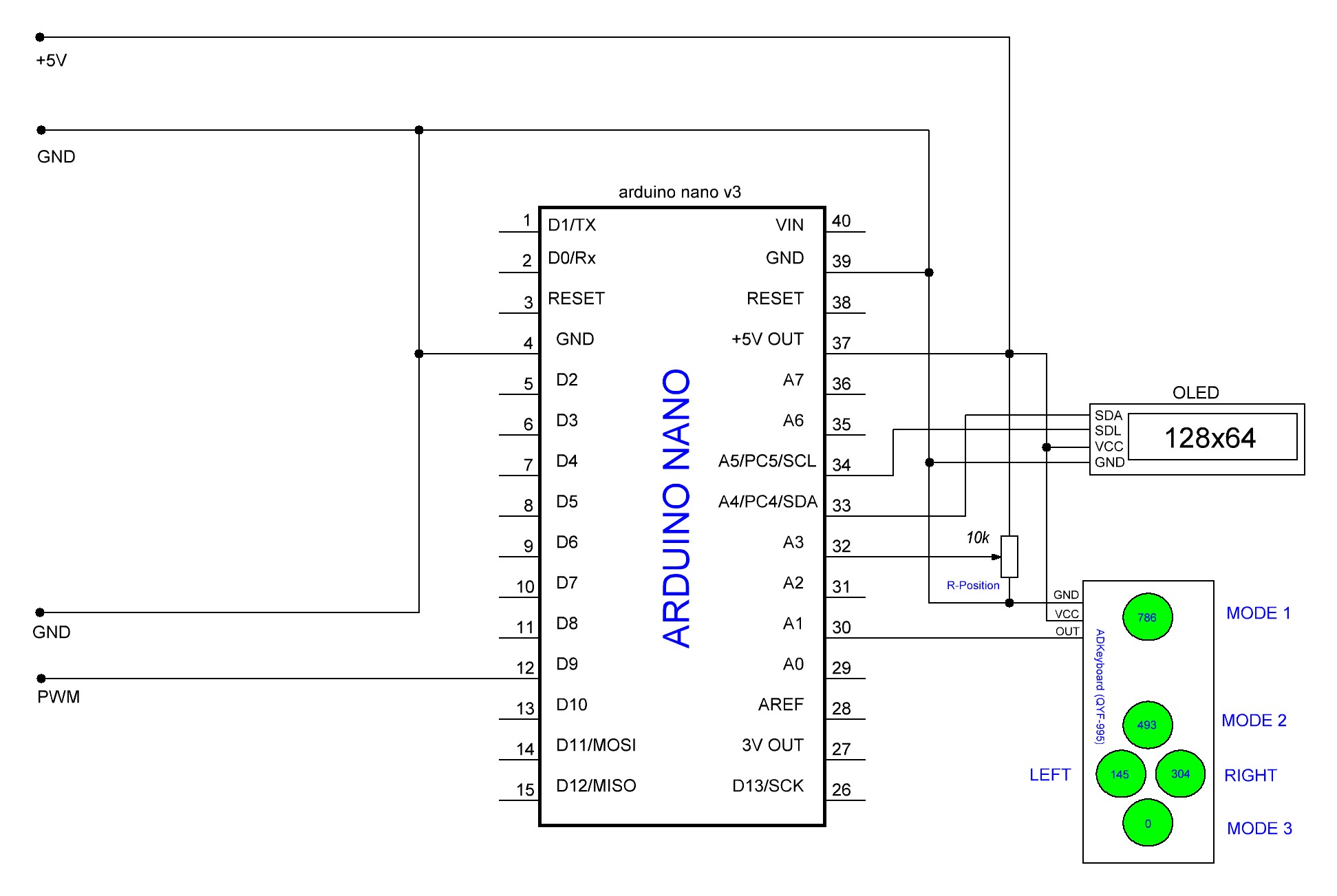
#include <Servo.h>
#include <Wire.h>
#include <Adafruit_GFX.h>
#include <Adafruit_SSD1306.h>
// === OLED 128x64 (измени на 32, если у тебя 0.91") ===
#define SCREEN_WIDTH 128
#define SCREEN_HEIGHT 64
#define OLED_RESET -1
Adafruit_SSD1306 display(SCREEN_WIDTH, SCREEN_HEIGHT, &Wire, OLED_RESET);
// === Пины ===
const int BUTTON_PIN = A1; // ADKeyboard
const int POT_PIN = A3; // Потенциометр
const int SERVO_PIN = 9;
// === Диапазоны ШИМ ===
const int MIN1 = 900, MAX1 = 2100; // Режим 1
const int MIN2 = 700, MAX2 = 2300; // Режим 2
const int MIN3 = 500, MAX3 = 2500; // Режим 3
// === ADC значения ADKey (QYF-995) ===
const int ADC_MODE1 = 786; // Переключает: MANUAL → AUTO → R-POS
const int ADC_LEFT = 145; // Влево
const int ADC_MODE2 = 493; // Меняет скорость в AUTO
const int ADC_MODE3 = 0; // Переключает режимы 1→2→3
const int ADC_RIGHT = 304; // Вправо
const int ADC_TOLERANCE = 50;
// === Режимы управления ===
enum ControlMode { MANUAL, AUTO, RPOS };
ControlMode controlMode = MANUAL;
// === Переменные ===
Servo myservo;
int mode = 1; // 1,2,3 — диапазон
int pos1 = 1500, pos2 = 1500, pos3 = 1500;
int currentMicros = 1500;
// === Авто-режим ===
unsigned long lastAutoMove = 0;
bool autoDirection = true;
int autoStep = 10;
// === Скорость в AUTO ===
int autoSpeedIndex = 1;
int autoSpeeds[3] = {300, 150, 80}; // ms
// === Тихий режим (отключение сервы при покое) ===
unsigned long lastMoveTime = 0;
bool isDetached = false;
// === Для удержания кнопок ===
int lastButton = -1;
unsigned long lastPressTime = 0;
const int DEBOUNCE_DELAY = 200;
// === Прототипы функций ===
int readButton(int adcValue);
void switchMode(int newMode);
int getMin();
int getMax();
void updateDisplay();
void setup() {
Serial.begin(9600);
Serial.println("=== Servo Tester: Final Build ===");
// === OLED ===
delay(100);
if (!display.begin(SSD1306_SWITCHCAPVCC, 0x3C)) {
Serial.println("OLED not found!");
while (1);
}
display.clearDisplay();
display.setTextSize(1);
display.setTextColor(SSD1306_WHITE);
display.setCursor(0, 0);
display.println("Starting...");
display.display();
delay(1000);
switchMode(1);
currentMicros = 1500;
myservo.writeMicroseconds(currentMicros);
lastMoveTime = millis();
updateDisplay();
}
void loop() {
int adcValue = analogRead(BUTTON_PIN);
int button = readButton(adcValue);
// === Обработка нажатий ===
if (button != -1 && button != lastButton) {
lastPressTime = millis();
lastButton = button;
// === MODE 3: смена диапазона ===
if (button == 3) {
mode = (mode % 3) + 1;
switchMode(mode);
updateDisplay();
}
// === MODE 2: смена скорости в AUTO ===
else if (button == 2 && controlMode == AUTO) {
autoSpeedIndex = (autoSpeedIndex + 1) % 3;
updateDisplay();
}
// === MODE 1: смена режима управления ===
else if (button == 0) {
if (controlMode == MANUAL) controlMode = AUTO;
else if (controlMode == AUTO) controlMode = RPOS;
else if (controlMode == RPOS) controlMode = MANUAL;
updateDisplay();
}
}
// === Выход из AUTO или R-POS при LEFT/RIGHT ===
if (controlMode != MANUAL && (button == 1 || button == 4)) {
controlMode = MANUAL;
updateDisplay();
}
// === Ручное управление ===
if (controlMode == MANUAL) {
if (button == 1 && currentMicros > getMin()) {
if (millis() - lastPressTime > 100) {
currentMicros -= (millis() - lastPressTime > 500) ? 20 : 10;
if (currentMicros < getMin()) currentMicros = getMin();
attachAndWrite(); // включает серву, если была отключена
lastMoveTime = millis();
updateDisplay();
lastPressTime = millis();
}
}
if (button == 4 && currentMicros < getMax()) {
if (millis() - lastPressTime > 100) {
currentMicros += (millis() - lastPressTime > 500) ? 20 : 10;
if (currentMicros > getMax()) currentMicros = getMax();
attachAndWrite();
lastMoveTime = millis();
updateDisplay();
lastPressTime = millis();
}
}
}
// === Авто-режим ===
if (controlMode == AUTO) {
if (millis() - lastAutoMove > autoSpeeds[autoSpeedIndex]) {
lastAutoMove = millis();
if (autoDirection) {
currentMicros += autoStep;
if (currentMicros >= getMax()) {
currentMicros = getMax();
autoDirection = false;
}
} else {
currentMicros -= autoStep;
if (currentMicros <= getMin()) {
currentMicros = getMin();
autoDirection = true;
}
}
attachAndWrite();
lastMoveTime = millis();
updateDisplay();
}
}
// === Управление от потенциометра ===
if (controlMode == RPOS) {
int potValue = analogRead(POT_PIN);
int target = map(potValue, 0, 1023, getMin(), getMax());
if (abs(currentMicros - target) > 5) {
currentMicros += (currentMicros < target) ? 5 : -5;
attachAndWrite();
lastMoveTime = millis();
updateDisplay();
}
}
// === Авто-отключение сервы при покое (тихий режим) ===
if (!isDetached && millis() - lastMoveTime > 3000) {
myservo.detach();
isDetached = true;
}
// === Сброс кнопки ===
if (button == -1 && lastButton != -1) {
lastButton = -1;
}
delay(5);
}
// === Функция: включить серву и отправить сигнал ===
void attachAndWrite() {
if (isDetached) {
myservo.attach(SERVO_PIN, getMin(), getMax());
isDetached = false;
}
myservo.writeMicroseconds(currentMicros);
}
// === Определение кнопки ===
int readButton(int adcValue) {
if (abs(adcValue - ADC_MODE1) < ADC_TOLERANCE) return 0;
if (abs(adcValue - ADC_LEFT) < ADC_TOLERANCE) return 1;
if (abs(adcValue - ADC_MODE2) < ADC_TOLERANCE) return 2;
if (abs(adcValue - ADC_MODE3) < ADC_TOLERANCE) return 3;
if (abs(adcValue - ADC_RIGHT) < ADC_TOLERANCE) return 4;
return -1;
}
// === Переключение режима ===
void switchMode(int newMode) {
if (mode == 1) pos1 = currentMicros;
if (mode == 2) pos2 = currentMicros;
if (mode == 3) pos3 = currentMicros;
mode = newMode;
if (mode == 1) {
myservo.attach(SERVO_PIN, MIN1, MAX1);
currentMicros = pos1;
} else if (mode == 2) {
myservo.attach(SERVO_PIN, MIN2, MAX2);
currentMicros = pos2;
} else if (mode == 3) {
myservo.attach(SERVO_PIN, MIN3, MAX3);
currentMicros = pos3;
}
myservo.writeMicroseconds(currentMicros);
lastMoveTime = millis();
isDetached = false;
}
// === Мин/макс текущего режима ===
int getMin() { return (mode == 1) ? MIN1 : (mode == 2) ? MIN2 : MIN3; }
int getMax() { return (mode == 1) ? MAX1 : (mode == 2) ? MAX2 : MAX3; }
// === Обновление дисплея ===
void updateDisplay() {
display.clearDisplay();
display.setCursor(0, 0);
display.print("Control:");
if (controlMode == MANUAL) display.println("MANUAL");
else if (controlMode == AUTO) display.println("AUTO");
else if (controlMode == RPOS) display.println("R-POS ");
display.setCursor(0, 12);
display.print("Range:");
display.print(getMin());
display.print("-");
display.print(getMax());
display.setCursor(0, 24);
display.print("Position:");
display.print(currentMicros);
if (controlMode == AUTO) {
display.setCursor(0, 36);
display.print("Spd:");
if (autoSpeedIndex == 0) display.println("Slow");
else if (autoSpeedIndex == 1) display.println("Medium");
else display.println("Fast");
} else {
display.setCursor(0, 36);
display.println("Speed:---");
}
// Прогресс-бар
int bar = map(currentMicros, getMin(), getMax(), 0, 126);
display.drawRect(1, 54, 126, 6, SSD1306_WHITE);
display.fillRect(2, 55, bar, 4, SSD1306_WHITE);
display.display();
}Інструкція з використання тестера сервоприводу
Цей пристрій призначений для тестування сервоприводів з можливістю зміни діапазону керування, режимів роботи та візуальним відображенням на дисплеї OLED.
Підключення:
Підключіть сервопривід до піну PWM (сигнальний дріт — жовтий/білий).
Підключіть живлення:Бажано використовувати окреме джерело 5–12 В для сервоприводу.
Загальна "земля" (GND) повинна бути спільною з Arduino.
Керування кнопками ADKeyboardКнопка MODE 1:
Перемикає режим керування:
MANUAL-AUTO-R-POSITIONКнопка MODE 3:
Перемикає діапазон ШІМ:
900–2100 us
700–2300
500–2500Кнопка MODE 2:
У режимі AUTO: змінює швидкість руху:
повільно > середньо > швидкоКнопка LEFT у режимі MANUAL: переміщує сервопривід вліво
Кнопка RIGHT у режимі MANUAL: переміщує сервопривід вправо
Режими керування
1. MANUAL (ручний режим)Керування кнопками LEFT і RIGHT.
При короткому натисканні — малий крок (10 мкс).
При довгому утриманні — плавне прискорення (до 20 мкс за крок).
Вихід з режимів AUTO або R-POSITION — натисніть LEFT або RIGHT.
2. AUTO (автоматичний режим)
Сервопривід автоматично рухається від мінімального до максимального положення і назад.
Швидкість змінюється кнопкою MODE 2.
Вихід: натисніть LEFT або RIGHT.
3. R-POS (керування від потенціометра)
Оберіть потенціометр на A3, щоб керувати положенням сервоприводу.
Вихід: натисніть LEFT або RIGHT.
Інформація на OLED-дисплеїНа дисплеї відображається:
Ctrl: поточний режим керування (MANUAL, AUTO, R-POSITION)
Range: діапазон ШІМ (наприклад, 900-2100)
Position: поточне положення сервоприводу в мікросекундах (мкс)
Speed: швидкість у режимі AUTO (Slow, Medium, Fast)
Прогрес-бар: візуальне відображення положення сервоприводу
Тихий режим (автоматичне відключення):Якщо сервопривід не рухається 3 секунди, він автоматично відключається (detach),
щоб не гудів.При наступному керуванні він автоматично підключається назад.
Поради та зауваження:Якщо сервопривід гудить у спокої — це нормально для дешевих моделей (SG90, MG996R).
Він намагається утримати положення.Для стабільної роботи використовуйте окреме джерело
живлення.
#17 Re: Програмування Arduino » Лічильник оборотів на моторчику від CD » 2025-08-26 18:01:49
Беремо оптопару з опто мишки
Принцип роботи: Кулко з прорізами обертається між ІЧ-випромінювачем та приймачем оптопари.
При кожному проходженні прорізу сигнал на піні змінюється (LOW - HIGH).
Вважаємо кількість імпульсів.
За замовчуванням: 1 імпульс = 1 проріз. Але нам потрібно: 1 оборот = N прорізів > калібрування.
Встанови через Arduino IDE > Скетч > Підключити бібліотеку > Керувати бібліотеками:
TM1637Display (автор: avishorp)
Як калібрувати:
Запусти пристрій. Повертай колесо рівно один оборот. Натисніть кнопку "Калібрування" - екран покаже "CAL". Зроби один повний оборот. Знову натисніть "Калібрування" - пристрій запам'ятає кількість імпульсів за оборот.
Або два датчики Холла, зсунуті по колу на 1/4 кроку між магнітами → вийде квадратурний сигнал.
Варіанти:
Один магніт + два датчики - зміщені на 45-90 ° механічно
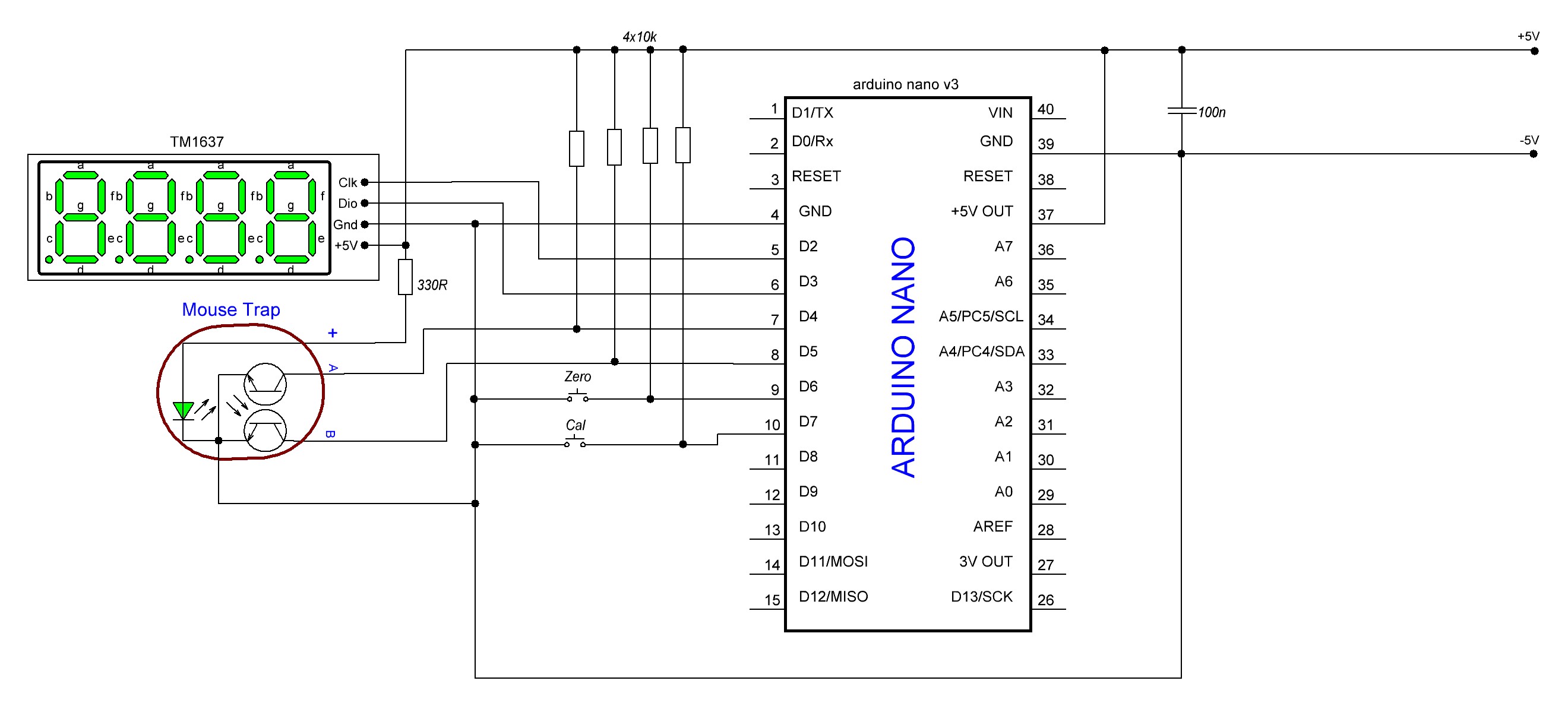
#include <TM1637Display.h>
// Пины
#define CLK 2
#define DIO 3
#define PIN_A 4
#define PIN_B 5
#define BTN_RESET 6
#define BTN_CAL 7
// TM1637 дисплей
TM1637Display display(CLK, DIO);
// Переменные
volatile long pulseCount = 0; // счётчик импульсов
long revolutions = 0; // количество оборотов
int pulsesPerRevolution = 24; // калибровочное значение (по умолчанию 24 прорези на оборот)
bool calibrating = false; // режим калибровки
unsigned long lastTime = 0;
// Предварительное объявление
void updateDisplay();
void ICACHE_RAM_ATTR onPulse();
void setup() {
pinMode(PIN_A, INPUT_PULLUP);
pinMode(PIN_B, INPUT_PULLUP);
pinMode(BTN_RESET, INPUT_PULLUP);
pinMode(BTN_CAL, INPUT_PULLUP);
attachInterrupt(digitalPinToInterrupt(PIN_A), onPulse, CHANGE);
attachInterrupt(digitalPinToInterrupt(PIN_B), onPulse, CHANGE);
display.setBrightness(0x0f); // максимальная яркость
Serial.begin(9600);
}
void loop() {
static unsigned long lastDebounce = 0;
int readingReset = digitalRead(BTN_RESET);
int readingCal = digitalRead(BTN_CAL);
// Кнопка сброса
if (readingReset == LOW && millis() - lastDebounce > 200) {
pulseCount = 0;
revolutions = 0;
updateDisplay();
lastDebounce = millis();
}
// Кнопка калибровки
if (readingCal == LOW && millis() - lastDebounce > 200) {
calibrating = !calibrating;
if (calibrating) {
// Выводим "CAL" на дисплей
uint8_t data[] = {0b00111001, 0b00001110, 0b00111001, 0b00111001}; // "CAL"
display.setSegments(data);
} else {
// Выход из калибровки — считаем, что 1 оборот = текущее значение |pulseCount|
if (abs(pulseCount) > 0) {
pulsesPerRevolution = abs(pulseCount);
}
pulseCount = 0;
revolutions = 0;
}
delay(300); // антидребезг
lastDebounce = millis();
}
// Обновляем обороты раз в 100 мс
if (millis() - lastTime > 100) {
if (!calibrating) {
revolutions = pulseCount / pulsesPerRevolution;
}
updateDisplay();
lastTime = millis();
}
}
// Обработка изменения сигнала на A или B
void ICACHE_RAM_ATTR onPulse() {
static uint8_t lastState = 0;
uint8_t state = (digitalRead(PIN_A) << 1) | digitalRead(PIN_B);
if (state != lastState) {
// Квадратурный декодер
switch (lastState) {
case 0b00:
if (state == 0b01) pulseCount--;
else if (state == 0b10) pulseCount++;
break;
case 0b01:
if (state == 0b11) pulseCount--;
else if (state == 0b00) pulseCount++;
break;
case 0b11:
if (state == 0b10) pulseCount--;
else if (state == 0b01) pulseCount++;
break;
case 0b10:
if (state == 0b00) pulseCount--;
else if (state == 0b11) pulseCount++;
break;
}
lastState = state;
}
}
// Обновление дисплея
void updateDisplay() {
if (calibrating) return;
// Показываем обороты (с учётом знака)
char str[5];
sprintf(str, "%4ld", revolutions);
display.showNumberDec(revolutions, false, 4, 0);
}#18 Re: Програмування Arduino » Arduino vs LCD Trium Mars трабл » 2025-08-18 10:32:45
2dimich якщо можете накидайте мені скетч ..для роботи тріума з бібліотекою PCD8544 та PCF8812 ...не виходить ...нема зображення
#19 Re: Програмування Arduino » Arduino vs LCD Nokia 8310 » 2025-08-16 11:21:52
в групах та на олх продають ломані телефони ...деякі просто як лом ....приносили мені по 5 грн вбиті ...купляєшь кота у мішку ііііі тестуєшь...якщо у вашому місці проживання є майстерня ....у них цього "гуталина просто завались"
P.S. вчора принесли утопленіка motorolla C115 // за так віддали
#20 Re: Програмування Arduino » Arduino vs LCD Trium Mars трабл » 2025-08-15 15:04:54
дякую
гляну
#21 Re: Програмування Arduino » Arduino vs LCD Nokia 8310 » 2025-08-15 15:01:50
купив за 10 грн...паяти ,просто кайф , з моим то зором
для показометра ...вистачає
Зара у коробці біля 100 диспів для ізврату :-)
Та і мозок троха занятий ....
#22 Програмування Arduino » Arduino vs LCD Nokia 8310 » 2025-08-15 10:52:42
- nickjust
- відповідей: 5
Доброго усім дня
Може комусь стане на нагоді
Підключення дисплею від Nokia8310 (6510) до Arduino
та бібліотека https://dropmefiles.com.ua/ua/UyVL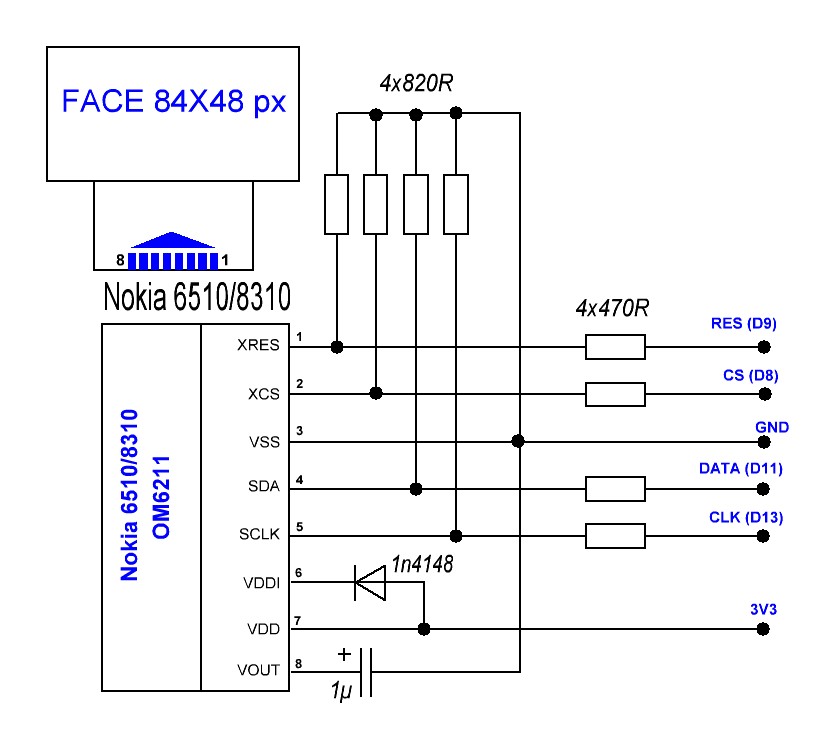
#23 Re: Програмування Arduino » Arduino vs LCD Trium Mars трабл » 2025-08-15 10:44:07
Дисплей на Trium Mars монохромний 96x65 pix Буфер 102x72 pix
Контролер LPH7690
Такий стоїть на NOKIA 6210
На форумах пишуть,що подібний до PCD8544 та PCF8812 - але не зміг адаптувати
На Рахунок дзеркалення- я мав на увазі , що дисплей на телефоні шлейфом униз,
Відображаю графіку та текст шлейфом наверх ...побороти не зміг
Якщо маєте нормальні фонти для монохромних диспів з кирилицею ,прошу поділитися
#24 Re: Програмування Arduino » Arduino vs LCD Trium Mars трабл » 2025-08-14 18:07:56
Що не до вподоби
-кирилиця не працює
-текст виводить де попало
-пробував більший шрифт ..не працює
-дзеркалить по Y
Казали що норм працює з PCF8812 (PCD8544) - не получилось
#include <Arduino.h>
#include <SPI.h>
// init disp
#define USE_HARDWARE_SPI 0
#define LCD_CONTRAST 0x15
#define LCD_CS 8
#define LCD_DC 10
#define LCD_RST 9
#define SOFT_SCK 13
#define SOFT_MOSI 11
#define SPI_DELAY 5
// ===== font 5x8: 5 col + 3 space)
// Формат: { col0, col1, col2, col3, col4, 0x00, 0x00, 0x00 }
const uint8_t fontData[][8] = {
// A (0)
{0x7E, 0x11, 0x11, 0x11, 0x7E, 0x00, 0x00, 0x00},
// B (1)
{0x7F, 0x49, 0x49, 0x49, 0x36, 0x00, 0x00, 0x00},
// C (2)
{0x3E, 0x41, 0x41, 0x41, 0x22, 0x00, 0x00, 0x00},
// D (3)
{0x7F, 0x41, 0x41, 0x41, 0x3E, 0x00, 0x00, 0x00},
// E (4)
{0x7F, 0x49, 0x49, 0x49, 0x41, 0x00, 0x00, 0x00},
// F (5)
{0x7F, 0x09, 0x09, 0x09, 0x01, 0x00, 0x00, 0x00},
// G (6)
{0x3E, 0x41, 0x49, 0x49, 0x7A, 0x00, 0x00, 0x00},
// H (7)
{0x7F, 0x08, 0x08, 0x08, 0x7F, 0x00, 0x00, 0x00},
// I (8)
{0x00, 0x41, 0x7F, 0x41, 0x00, 0x00, 0x00, 0x00},
// J (9)
{0x20, 0x40, 0x41, 0x7F, 0x01, 0x00, 0x00, 0x00},
// K (10)
{0x7F, 0x08, 0x14, 0x22, 0x41, 0x00, 0x00, 0x00},
// L (11)
{0x7F, 0x40, 0x40, 0x40, 0x40, 0x00, 0x00, 0x00},
// M (12)
{0x7F, 0x02, 0x0C, 0x02, 0x7F, 0x00, 0x00, 0x00},
// N (13)
{0x7F, 0x04, 0x08, 0x10, 0x7F, 0x00, 0x00, 0x00},
// O (14)
{0x3E, 0x41, 0x41, 0x41, 0x3E, 0x00, 0x00, 0x00},
// P (15)
{0x7F, 0x09, 0x09, 0x09, 0x06, 0x00, 0x00, 0x00},
// Q (16)
{0x3E, 0x41, 0x45, 0x43, 0x3E, 0x00, 0x00, 0x00},
// R (17)
{0x7F, 0x09, 0x19, 0x29, 0x46, 0x00, 0x00, 0x00},
// S (18)
{0x46, 0x49, 0x49, 0x49, 0x32, 0x00, 0x00, 0x00},
// T (19)
{0x01, 0x01, 0x7F, 0x01, 0x01, 0x00, 0x00, 0x00},
// U (20)
{0x3F, 0x40, 0x40, 0x40, 0x3F, 0x00, 0x00, 0x00},
// V (21)
{0x1F, 0x20, 0x40, 0x20, 0x1F, 0x00, 0x00, 0x00},
// W (22)
{0x3F, 0x40, 0x3C, 0x40, 0x3F, 0x00, 0x00, 0x00},
// X (23)
{0x41, 0x22, 0x1C, 0x22, 0x41, 0x00, 0x00, 0x00},
// Y (24)
{0x07, 0x08, 0x70, 0x08, 0x07, 0x00, 0x00, 0x00},
// Z (25)
{0x41, 0x61, 0x51, 0x49, 0x47, 0x00, 0x00, 0x00},
// num 0-9 (26..35)
{0x3E, 0x41, 0x41, 0x41, 0x3E, 0x00, 0x00, 0x00}, // 0
{0x00, 0x42, 0x7F, 0x40, 0x00, 0x00, 0x00, 0x00}, // 1
{0x61, 0x49, 0x49, 0x49, 0x3F, 0x00, 0x00, 0x00}, // 2
{0x46, 0x49, 0x49, 0x49, 0x3E, 0x00, 0x00, 0x00}, // 3
{0x38, 0x14, 0x14, 0x14, 0x7F, 0x00, 0x00, 0x00}, // 4
{0x4F, 0x49, 0x49, 0x49, 0x31, 0x00, 0x00, 0x00}, // 5
{0x3E, 0x49, 0x49, 0x49, 0x3A, 0x00, 0x00, 0x00}, // 6
{0x01, 0x01, 0x71, 0x0D, 0x03, 0x00, 0x00, 0x00}, // 7
{0x36, 0x49, 0x49, 0x49, 0x36, 0x00, 0x00, 0x00}, // 8
{0x26, 0x49, 0x49, 0x49, 0x3E, 0x00, 0x00, 0x00} // 9
};
// char ASCII
const uint8_t* getChar(char c) {
if (c >= 'A' && c <= 'Z') return fontData[c - 'A'];
if (c >= '0' && c <= '9') return fontData[c - '0' + 26];
return nullptr;
}
// out xy
void drawText(uint8_t x, uint8_t y, const char* text) {
setPosition(x, y);
while (*text) {
char c = *text;
if (c >= 'a' && c <= 'z') c -= 32; // char high
const uint8_t* chr = getChar(c);
if (chr) {
for (int i = 0; i < 8; i++) {
sendData(chr[i]);
}
}
text++;
}
}
// central char
void drawCentered(const char* text) {
int len = strlen(text);
int totalWidth = len * 5; // 5 px w/o space
int x = (84 - totalWidth) / 2;
drawText(x, 2, text);
}
// ===== SPI and base func =====
void spiInit() {
#if USE_HARDWARE_SPI
SPI.begin();
SPI.beginTransaction(SPISettings(1000000, MSBFIRST, SPI_MODE0));
#else
pinMode(SOFT_SCK, OUTPUT);
pinMode(SOFT_MOSI, OUTPUT);
#endif
pinMode(LCD_CS, OUTPUT);
pinMode(LCD_DC, OUTPUT);
pinMode(LCD_RST, OUTPUT);
digitalWrite(LCD_CS, HIGH);
}
void spiTransfer(uint8_t data) {
#if USE_HARDWARE_SPI
SPI.transfer(data);
#else
for (uint8_t i = 0; i < 8; i++) {
digitalWrite(SOFT_MOSI, (data & 0x80) ? HIGH : LOW);
digitalWrite(SOFT_SCK, HIGH);
delayMicroseconds(SPI_DELAY);
digitalWrite(SOFT_SCK, LOW);
delayMicroseconds(SPI_DELAY);
data <<= 1;
}
#endif
}
void sendCommand(uint8_t cmd) {
digitalWrite(LCD_DC, LOW);
digitalWrite(LCD_CS, LOW);
spiTransfer(cmd);
digitalWrite(LCD_CS, HIGH);
}
void sendData(uint8_t data) {
digitalWrite(LCD_DC, HIGH);
digitalWrite(LCD_CS, LOW);
spiTransfer(data);
digitalWrite(LCD_CS, HIGH);
}
void setPosition(uint8_t x, uint8_t y) {
sendCommand(0x40 | y);
sendCommand(0x80 | x);
}
void initDisplay() {
digitalWrite(LCD_RST, LOW);
delay(50);
digitalWrite(LCD_RST, HIGH);
delay(150);
sendCommand(0x21); // on extend cmd
sendCommand(0xCF); // U stand
sendCommand(0x04); // Tc compens
sendCommand(LCD_CONTRAST); // contrast
sendCommand(0x20); // return base cmd
sendCommand(0x0C); // on disp w/o cursor
sendCommand(0x1B); // activate
delay(10);
}
void fillScreen(uint8_t pattern) {
for (uint8_t y = 0; y < 9; y++) {
setPosition(0, y);
for (uint8_t x = 0; x < 96; x++) {
sendData(pattern);
}
}
}
// ===== main prog =====
void setup() {
Serial.begin(9600);
spiInit();
initDisplay();
// clear disp
fillScreen(0x00);
// output "VITAM" on central
drawCentered("VITAM");
delay(5000);
fillScreen(0x00);
drawText(0, 0, "HELLO"); // down left position
drawText(10,20, "1234567890"); // num
drawCentered("TEST"); // central
}
void loop() {
// xz
delay(1000);
}#25 Re: Програмування Arduino » Arduino vs LCD Trium Mars трабл » 2025-08-14 11:53:28
де можна скачати толкову халявну прогу для роботи з с-массивами ,пробував на пітоні ...працює але криво